金舟音频大师是一个支持多种音频格式批量处理编辑,还集合了各种音频格式转换、音频剪辑、音频合并、音频提取、音频人声分离等多种实用功能,能满足用户的不同处理需求和使用场景,能为用户提供一站式的音频编辑服务,能显著提高用户的操作效率,同时金舟音频大师提供的专业音频工具箱,能让用户感受极致的新体验。
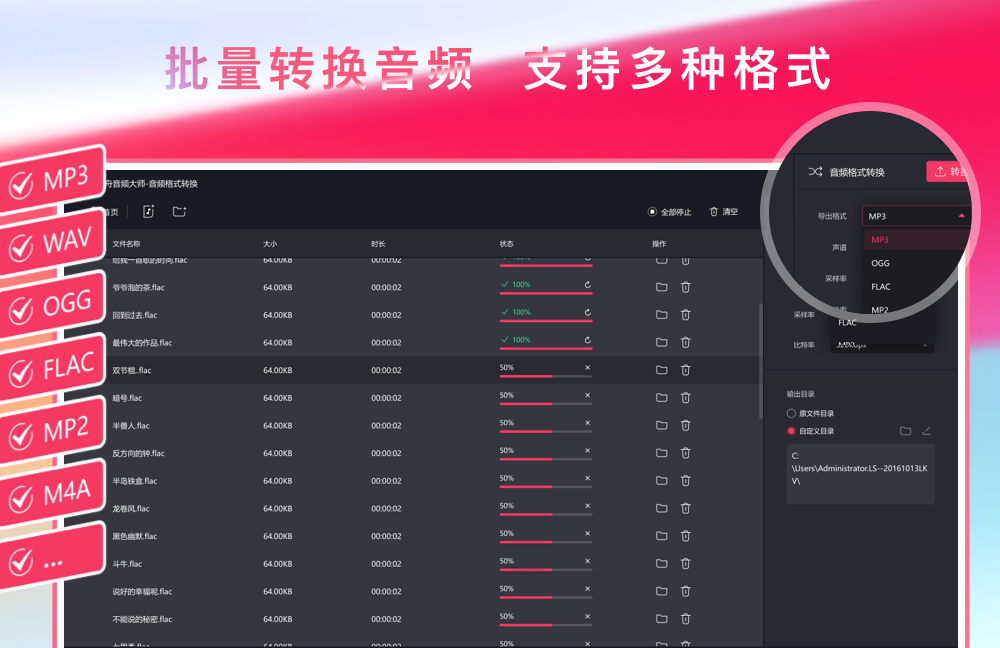
金舟音频大师软件功能
音频剪辑
把需要编辑的音频素材导入进来,然后在编辑区选中片段进行剪辑。 除了基本的剪辑复制等功能,它还能够设置淡入淡出、消除人声、音频变调、降噪等更多声音特效,编辑功能相当强大音频分割
有三种模式可以选择:自定义分割、平均分割和按时间分割,可对单个文件进行分割操作,也可以批量处理所有文件,操作简易,对新手友好音频格式转换
支持将修改后的音频输出为.mp3、.wav、m4a、.wma等格式的音频文件,可批量转换音频文件格式,转换后保证音频的完整与高品质
智能降噪
采用 AI 算法,识别音频中的环境噪音,有效将音频上的杂音消除干净,保持纯净原声
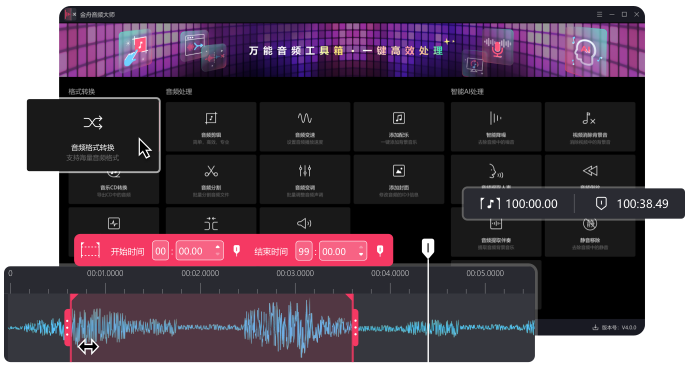
金舟音频大师剪辑音乐方法
打开软件。双击打开金舟音频大师,进入软件功能界面。
选择音频剪辑功能。在主页面点击“音频剪辑”功能。
添加音频文件。将准备好的音频文件添加到软件中,可以通过点击“添加文件”或直接拖拽文件到软件界面来完成。
剪辑音频。添加音频后,可以通过播放时间轴边听边判断需要剪切的位置,也可以直接输入开始和结束时间选中剪切删除片段,或者拖动两端端点选择需要剪切的位置,点击“剪切”后选中的片段会被删除。
导出音频。剪辑完成后,播放试听无误后,点击“导出”。在导出窗口可以设置音频导出格式、声道、质量等参数,设置完成后点击导出。
查看剪辑后的音频。导出完成后,前往导出文件位置查看剪辑后的音频文件。
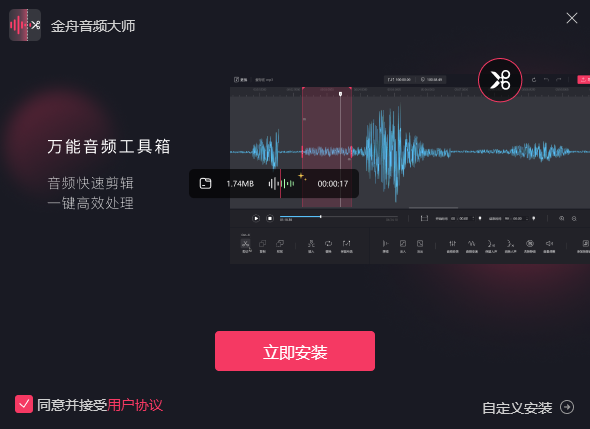
金舟音频大师剪切音频方法
打开金舟音频大师,选择“音频剪辑”功能。
点击添加文件,将音频导入软件。
播放音频,同时使用鼠标拖动时间轴选择需要剪辑的片段。
选择好剪辑片段后,点击“剪切”,选中的片段将被删除。
剪辑完成后,点击“导出”,在导出窗口设置音频导出格式、声道、质量等参数。
设置完成后,点击导出,导出成功后前往文件位置查看剪辑后的音频文件。
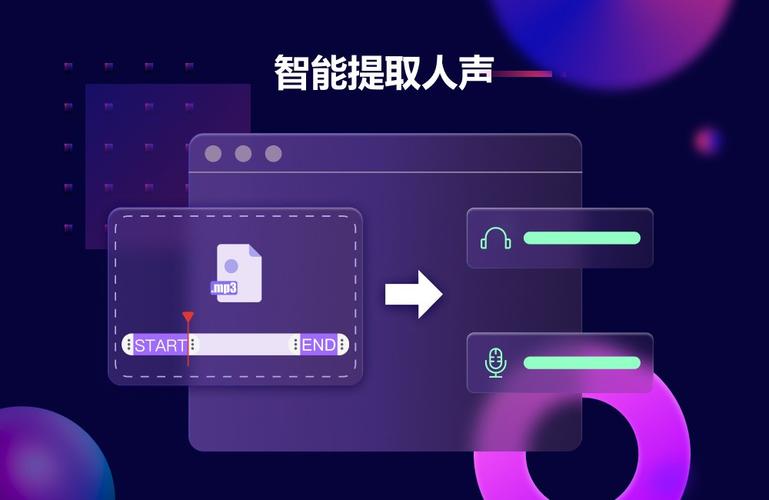
金舟音频大师软件特色
1、金舟音频大师支持批量转换、合并、视频音频提取;
2、支持转换时保留原文件标签信息;
3、支持显示ID3标签;
4、以不生成临时文件的方式高速转换;
5、可以将你的音乐文件的格式转换为你所需要的格式,几乎包含了所有的音频格式。
上一篇:布谷鸟配音(Mac版)
下一篇:NCM转换器(桌面版)
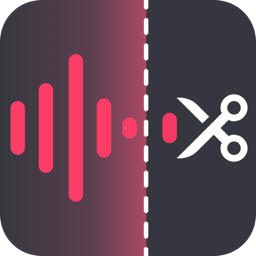



 360解压缩软件2023
360解压缩软件2023 看图王2345下载|2345看图王电脑版 v10.9官方免费版
看图王2345下载|2345看图王电脑版 v10.9官方免费版 WPS Office 2019免费办公软件
WPS Office 2019免费办公软件 QQ浏览器2023 v11.5绿色版精简版(去广告纯净版)
QQ浏览器2023 v11.5绿色版精简版(去广告纯净版) 下载酷我音乐盒2023
下载酷我音乐盒2023 酷狗音乐播放器|酷狗音乐下载安装 V2023官方版
酷狗音乐播放器|酷狗音乐下载安装 V2023官方版 360驱动大师离线版|360驱动大师网卡版官方下载 v2023
360驱动大师离线版|360驱动大师网卡版官方下载 v2023 【360极速浏览器】 360浏览器极速版(360急速浏览器) V2023正式版
【360极速浏览器】 360浏览器极速版(360急速浏览器) V2023正式版 【360浏览器】360安全浏览器下载 官方免费版2023 v14.1.1012.0
【360浏览器】360安全浏览器下载 官方免费版2023 v14.1.1012.0 【优酷下载】优酷播放器_优酷客户端 2019官方最新版
【优酷下载】优酷播放器_优酷客户端 2019官方最新版 腾讯视频播放器2023官方版
腾讯视频播放器2023官方版 【下载爱奇艺播放器】爱奇艺视频播放器电脑版 2022官方版
【下载爱奇艺播放器】爱奇艺视频播放器电脑版 2022官方版 2345加速浏览器(安全版) V10.27.0官方最新版
2345加速浏览器(安全版) V10.27.0官方最新版 【QQ电脑管家】腾讯电脑管家官方最新版 2024
【QQ电脑管家】腾讯电脑管家官方最新版 2024 360安全卫士下载【360卫士官方最新版】2023_v14.0
360安全卫士下载【360卫士官方最新版】2023_v14.0